Hvordan sender jeg en besked til en gruppe af kontakter på samme tid? Hvis du har brug for at sende vigtige nyheder til dine collager eller en genforeningsaktivitet til alle familiemedlemmer, skal du vide mere om, hvordan du opretter en kontaktgruppe på iPhone på forhånd.
Artiklen deler 3 forskellige metoder til at oprette og redigere grupper i iPhone-kontakter med lethed. Derudover kan du også lære mere om metoden til at fjerne duplikater, backup-kontakter og mere. Læs artiklen og få de ønskede oplysninger i henhold til dit krav.
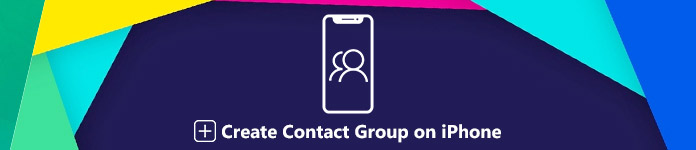
- Del 1: Sådan opretter du en kontaktgruppe på iPhone direkte
- Del 2: Sådan oprettes en gruppekontakt på en iPhone via iCloud
- Del 3: 6 Metoder til download af lydbøger til iPhone / iTunes
Del 1: Sådan opretter du en kontaktgruppe på iPhone direkte
Apple har fjernet muligheden for at oprette grupper i iPhones Kontakter-app efter et par iOS-opdateringer. Du kan kun se og bruge oprettede iPhone-kontaktgrupper i stedet for at oprette en ny kontaktgruppe på iPhone. Bare tag "Grupper" -appen som et eksempel. Du kan lære flere detaljer om, hvordan du opretter en ønsket kontaktgruppe på iPhone som nedenfor.
Trin 1Søg efter "Grupper" -appen fra App Store, installer og start programmet for at registrere kontakterne på din iPhone. Det beder om tilladelse til at få adgang til din "Kontakter" -app for første gang.
Trin 2Vælg etiketten "Tilføj ny gruppe", og indtast et navn til kontaktgruppen på iPhone. Derefter kan du trykke på "Ingen kontakter - Tilføj nogle" for at tilføje kontakter til grupperne på din iPhone.
Trin 3Det registrerer kontakterne fra appen Kontakter, som du kan vælge de ønskede kontakter, du vil føje til gruppen. Derefter kan du trykke på "Udført" for at oprette en gruppe til kontakter på iPhone.
Når du opretter en kontaktgruppe på iPhone på metoden, kan du kun sende beskeder eller udforske flere funktioner i en købt version. Kontaktgrupperne er ikke tilgængelige for appen Kontakter på iPhone.

Del 2: Sådan opretter du en gruppekontakt på iPhone via iCloud
Hvad skal du gøre, hvis du vil organisere og oprette iPhone-kontaktgrupper direkte i Kontakter gratis? iCloud er standardmetoden, du kan oprette og udfylde grupper af kontakter på. Når du opretter en kontaktgruppe på iPhone, synkroniseres den automatisk til iPhone og andre iOS-enheder, der er knyttet til den samme iCloud-konto automatisk.
Trin 1Få adgang til iCloud.com med enhver webbrowser, og log ind på din iCloud-konto, der er knyttet til din iPhone. Når du har logget ind på kontoen, skal du bare klikke på "Kontakter" for at åbne iCloud-kontakter.

Trin 2Find nederst til venstre, klik på "Plus"-knappen og vælg "Ny gruppe" for at tilføje en gruppe til kontakter på iPhone. Indtast derefter et navn til kontaktgruppen på iCloud.

Trin 3Vælg den nye kontaktgruppe i venstre kolonne, træk og slip kontakterne ind i den ønskede gruppe. Desuden kan du også bruge den samme kontakt til flere grupper.

Trin 4Når du opretter en kontaktgruppe via iCloud, synkroniseres den automatisk til iPhone, der er knyttet til den samme konto. Gå til appen "Kontakter", vælg "Grupper" og find iPhone-kontaktgrupperne.
Bemærk: Det anbefales at have en sikkerhedskopi til alle kontakter. Når du synkroniserer kontaktgrupperne fra iCloud-kontakt, kan det muligvis erstatte de nye kontakter, du lige har tilføjet på iPhone.
Del 3: Sådan redigeres en gruppe i iPhone-kontakter med iPhone-overførsel
Når du opretter en kontaktgruppe på iPhone, hvordan administrerer eller redigerer du kontakterne let? Når du har en stor mængde kontakter, skal du kende den lette metode til at redigere grupper i iPhone-kontakter. Apeaksoft iPhone Transfer er en fremragende iPhone-kontaktadministrator, som du nemt kan overføre, de-duplikere, fjerne, sikkerhedskopiere, redigere og administrere kontakterne på iPhone.
Apeaksoft iPhone Transfer
- Overfør kontakter mellem iPhone og computer med et enkelt klik.
- Registrer og fjern de duplikerede kontakter på iPhone let.
- Rediger kontakterne på computeren, og se dem på computeren.
- Understøtter en bred vifte af iOS-enheder, såsom iPhone 17/16/15/14/13/12/11 osv.
Sådan oprettes iPhone-kontaktgrupper på iPhone og iCloud
Trin 1Slut iPhone til computerDownload og installer iPhone Transfer fra det officielle websted. Start derefter programmet på din computer. Tilslut iPhone til din pc med det originale USB-kabel. Normalt registrerer den din iPhone automatisk.
 Trin 2Se kontakter på iPhone
Trin 2Se kontakter på iPhoneVælg fanen "Kontakter" i menuen til venstre, hvor du kan få alle kontaktoplysninger. Det inkluderer kontakter fra iPhone, iCloud-kontakter samt kontakter fra Outlook og andre placeringer.
 Trin 3Opret iPhone-kontaktgrupper
Trin 3Opret iPhone-kontaktgrupperHøjreklik på menuen "Alle kontakter", som du kan finde menuen "Ny gruppe", klik på menuen for at oprette en ny iPhone-kontaktgruppe på iPhone, iCloud eller Outlook i henhold til dine krav.

Sådan redigeres og administreres grupper i iPhone-kontakter
Udover metoderne til at oprette en iPhone-kontaktgruppe, kan du også drage fordel af programmet til at importere flere kontakter fra computeren, fjerne duplikatkontakter, slette uønskede elementer, redigere oplysningerne og sikkerhedskopiere dem til en computer.
Trin 1Importer kontakter til iPhone i en batchprocesKlik på knappen "Plus" for at tilføje en ny kontakt til iPhone, eller klik på knappen "Importer" for at importere kontakter i en batchproces fra CSV-fil eller vCard-format i en batchproces.
 Trin 2Fjern de duplikerede kontakter på iPhone
Trin 2Fjern de duplikerede kontakter på iPhoneKlik på "Flet duplikatkontakter", og derefter kan du vælge en matchtype for at finde de duplikerede emner. Derefter kan du klikke på "Flet" for at fjerne de duplikerede kontakter.
 Trin 3Sikkerhedskopier iPhone-kontakter til computeren
Trin 3Sikkerhedskopier iPhone-kontakter til computerenUanset om du har brug for at oprette en ny iPhone-kontaktgruppe eller redigere kontakterne yderligere på iPhone, kan du vælge "Backup" fra værktøjskassemenuen for at gemme iPhone-kontakterne på en computer.
Trin 4Fjern kontakter fra iPhoneMarker afkrydsningsfelterne ved siden af de uønskede kontakter, og klik på knappen "Papirkurv" på det øverste bånd for at slette dem. Alternativt kan du finde muligheden for sletning i menuen Værktøjskasse.
Trin 5Rediger kontakter på iPhoneFor at redigere en kontakt skal du vælge den på listen og klikke på knappen "Rediger" for at skifte til redigeringstilstand. Derefter kan du nemt ændre detaljerne på din computer.
conclution
Denne artikel deler 3 forskellige metoder til, hvordan man opretter en kontaktgruppe på iPhone. Når du bruger 3rd-partyværktøjet til at oprette en ny iPhone-kontaktgruppe, skal du stole på appen med købstjeneste. For at oprette en til Kontakt-app kan du i stedet bruge iCloud. iPhone Transfer opretter ikke kun en iPhone-kontaktgruppe direkte til iPhone-kontakter, men giver også nogle fremragende værktøjer til let at administrere kontakterne.




